Забейте на санкции! Как оплачивать App Store в России в 2024 году и покупать любые игры
Несмотря на ограничения, Apple до сих пор остаётся на российском рынке и даже не повышает цены своих сервисов. Прямо сейчас подписки на Apple Music, iCloud +, Apple TV+ и другие стоят дешевле всех в мире. Поэтому смысл оставаться в российском регионе есть.
С оплатой стало сложнее, но она всё ещё возможна и не так сложна, как кажется.
Вам просто нужно подключить оплату по мобильному телефону. Да, подойдут SIM‑карты только билайна или МТС, но даже если такой у вас нет, пополнить свой счёт через её владельца тоже получится.
В ролике и ниже текстом расскажу про оба способа пополнить App Store. Первый для тех, у кого подходящее операторы, а второй для всех остальных.
Содержание
Как пополнить App Store себе
Инструкция состоит из трёх шагов:
1. Активировать оплату по мобильному в вашем Apple ID
2. Пополнить баланс мобильного
3. Оплатить покупку/пополнить кошелёк App Store.
Из необходимого. Вам понадобится SIM-карта билайна или МТС, оформленная на вас. Если она прикреплена к чужому имени, может не сработать, но на всякий случай всё равно попробуйте следовать инструкции далее. В случае ошибки подробнее читайте здесь.


Шаг 1. Добавить оплату номером
Откройте Настройки > Нажмите на профиль Apple ID вверху справа > Нажмите Оплата и доставка > Затем Добавить способ оплаты > Выберите пункт Мобильный телефон.
Введите свой номер > Нажмите Готово > Введите код из SMS > Нажмите Отправить.
Готово! Теперь номер отобразится в разделе Оплата и доставка. Находясь в нём, нажмите Изменить и перетащите данный способ в верх списка.
Шаг 2. Пополнить мобильный
Пополните любым удобным вам способом номер мобильного, который только что привязали к Apple ID.
Учтите, что на счету должно быть на 50 рублей больше суммы, на которую в итоге хотите пополнить кошелёк Apple ID или совершить покупку в App Store. Это не комиссия, просто правило, иначе может не сработать. Деньги останутся у вас на балансе.
Мы почти закончили!
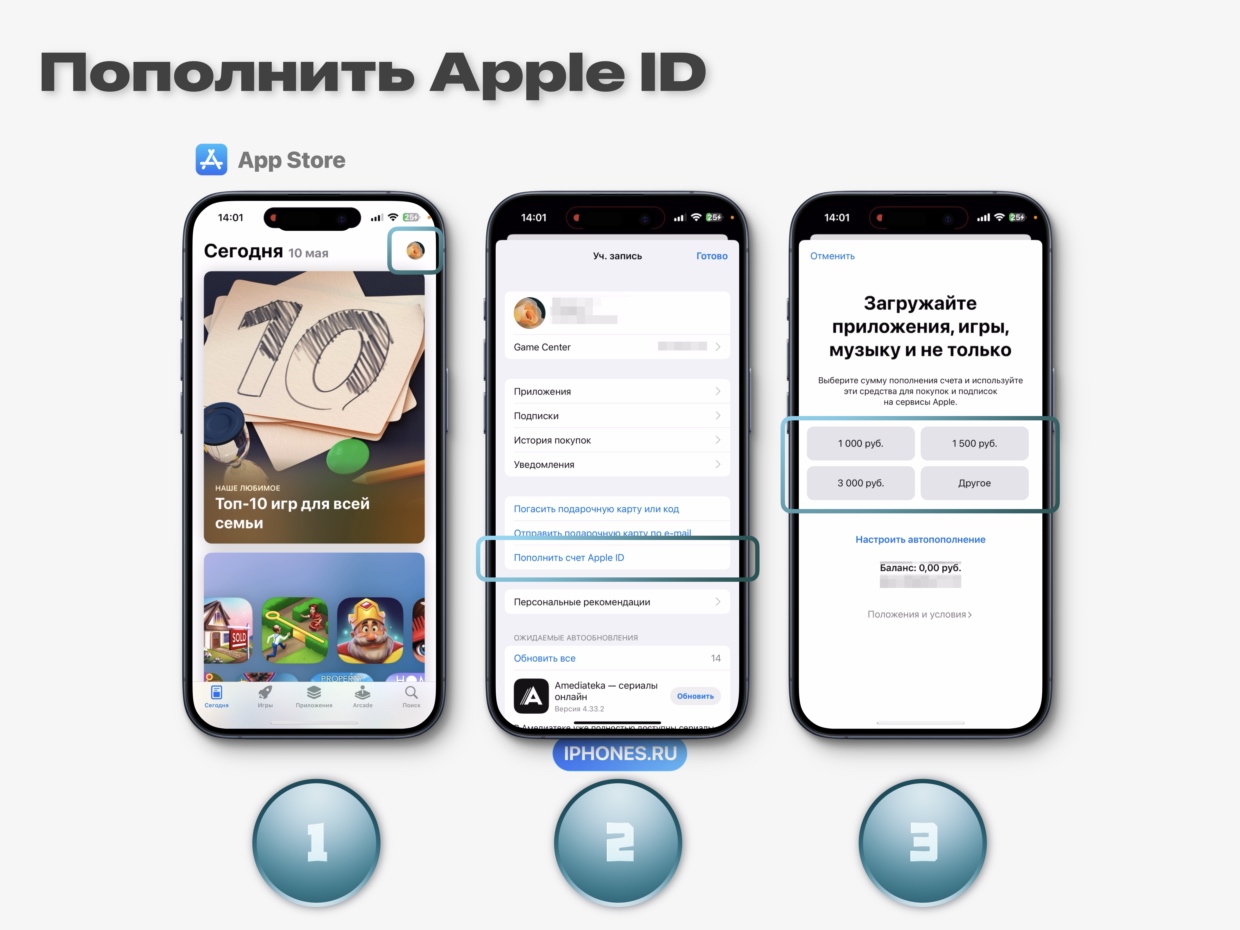
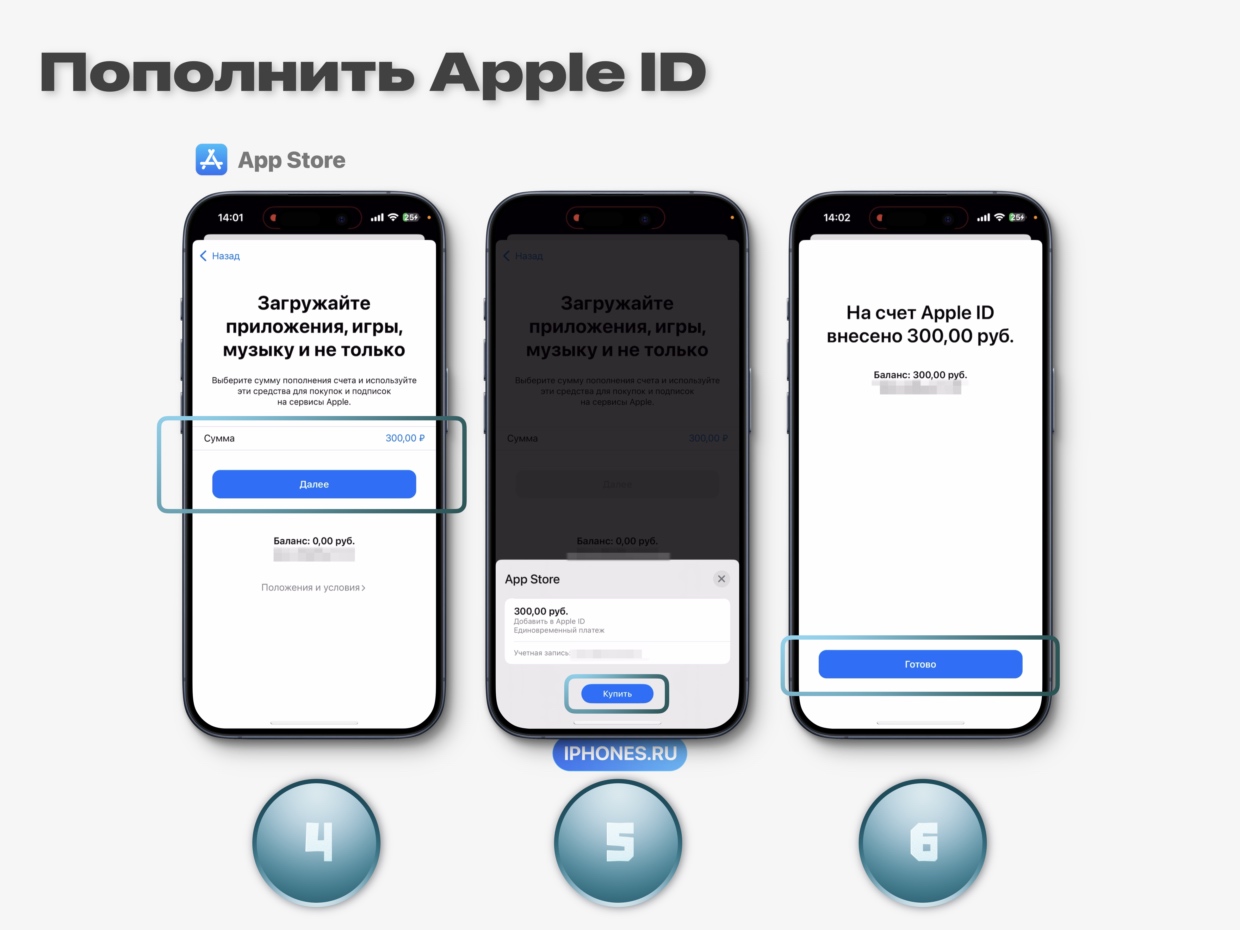
Шаг 3. Пополнить кошелёк Apple ID или совершить покупку
Теперь можете спокойно делать покупки в App Store и оплачивать подписки.
Если хотите подстраховться и пополнить баланс вашего Apple ID, следуйте инструкции:
Откройте App Store > Нажмите на профиль Apple ID справа вверху > Нажмите Пополнить счёт Apple ID.
Выберите шаблон суммы или нажмите Другой и введите сумму от 300 рублей > Нажмите Далее > Подтвердите пополнение как при обычной покупке в App Store.
Готово! Теперь счёт пополнен и в случае, если потеряли доступ к оплате с мобильного, деньги будут траиться напрямую с вашего Apple ID.
Этот же метод поможет, если подходящей SIM-карты нет.
Как пополнить App Store другому
Чтобы помочь человеку, у которого нет номера билайн и МТС, вам нужно:
1. Отправить купон на пополнение в виде подарка
2. Вашим знакомому/знакомой активировать его.

Отправить подарочный купон другому
Настройте оплату по номеру из инструкции ранее (Шаг 1) и пополните счёт своего мобильного (Шаг 2).
Далее откройте App Store > Нажмите на профиль Apple ID > Нажмите Отправить подарочную карту по e-mail.
В поле «Кому:» введите e-mail, на который человеку придёт код для пополнения его App Store > Нажмите на один из шаблонов с суммой > Нажмите Далее > Ещё раз Далее > Проверьте детали > Нажмите Купить.
С вашей стороны всё. Теперь второй человек получит код на указанную сумму.


Активировать подарочный купон
Далее инструкция для получателя.
Откройте письмо в почте, которую ввели при отправке купона App Store и скопируйте код купона.
Откройте App Store > Нажмите на профиль Apple ID > Нажмите Погасить подарочную карту или код > Выберите Ввести код вручную > Вставьте код > Нажмите Активировать.
Готово! Можете и дальше пользоваться App Store в российском регионе.
Если остались вопросы или возникли проблемы, проверьте наш более подробный гайд.
iPhones Ru. Регулярно выпускаем там интересное.